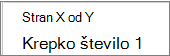-
Na zavihku Vstavljanje izberite
-
Izberite mesto, na primer Vrh strani, Dno strani ali Trenutni položaj.
-
Pomaknite se navzdol, da se prikaže stran X od Y, in izberite slog.
-
Na zavihku Vstavljanje izberite
-
Izberite slog mesta številke strani.
-
Potrdite vključi število strani.
Word za Mac ne podpira neposredno prikaza skupnega števila strani, vendar je tukaj nadomestna rešitev:
-
Dvokliknite območje glave ali noge, da ga odprete.
-
Na zavihku Glava & noga izberite
-
Izberite območje ob številki strani, vnesite »of« in presledek ter izberite
-
V razdelku Kategorije in Številke strani v razdelku Imena poljizberite Informacije o dokumentu.
-
Za